Word中两位带圈的数字超出圈外了怎么调整
1、首先我们打开Word文档 ,在开始菜单中的工具栏中找到一个带圈的按钮,里面写着一个【字】,如下图所示。

2、点击这个按钮后,会弹出一个窗口,在这里我们就可以设置带圈的数字了,我们先选择样式,然后输入字符,选择圈号即可,这里我们在字符中输入两位的数字,例如66,设置完成后点击确定,如下图所示。

3、确定后,一个带圈的数字就输入成功了,但我们会发现两位数字的会超级圆圈的范围,如下图所示。

4、此时我们选中这个数字,然后按alt+F9,这样带圈的数字就变成一个公式了,变成公式后,首先我们先把数字的字号变小一些,如下图所示。


5、然后在数字上右击,选择字体,我们设置字体的样式,如下图所示。

6、在弹出的字体窗口设置中,我们选择高级设置,在这里把位置设置成上升,并将榜值向上调整一下,如下图所示。

7、上述内容设置完成后,点击确定 ,返回到正文中,然后在使用快捷键alt+F9,此时公式就变成了带圈的数字了,如下图所示。
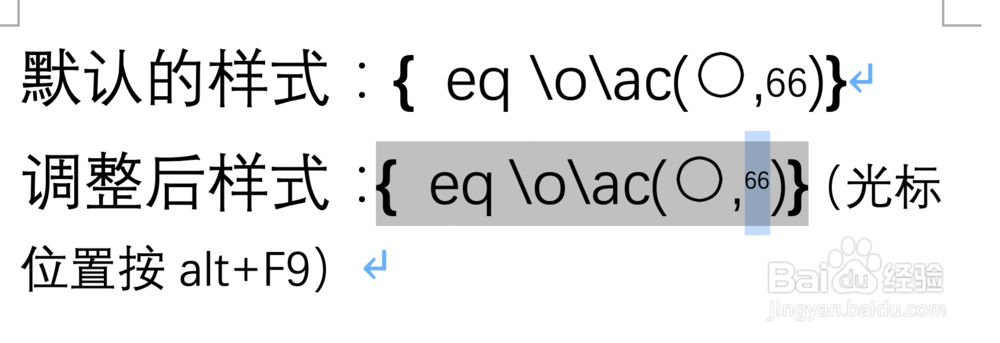
8、最后我们看一下,两位数字也会在圈的中间了,而且也不会超出圈外了,如下图所示。

1、1.通过功能插入带圈的数字。
2.按alt+F9将带圈的数字转化为公式。
3.然后对数字的大小和格式进行调整。
4.再次按alt+F9将公式转回带圈的数字。
5.搞定。
声明:本网站引用、摘录或转载内容仅供网站访问者交流或参考,不代表本站立场,如存在版权或非法内容,请联系站长删除,联系邮箱:site.kefu@qq.com。
阅读量:31
阅读量:146
阅读量:30
阅读量:138
阅读量:151